
O aplicativo Relógio do Google pode usar músicas de serviços de streaming como sons de alarme, fornecendo milhões de faixas para acordar de manhã. Veja como configurá-lo.
Índice
Obtenha o aplicativo Google Clock

Embora existam muitos aplicativos de alarme na Google Play Store, há apenas um que se integra adequadamente aos principais serviços de streaming. Esse é o aplicativo nativo do Google Clock, que é instalado por padrão em telefones Pixel. Se você estiver usando um telefone diferente, é provável que o fabricante do smartphone tenha seu próprio aplicativo de relógio instalado no dispositivo.
Para obter o aplicativo Google Clock , pesquise “Google Clock” na Play Store. As configurações de alarme do seu aplicativo de relógio atual não serão transferidas para o aplicativo do Google. Não se esqueça de configurá-los e desligar seu alarme antigo, para que você não tenha acidentalmente dois alarmes tocando pela manhã.
Usar streaming de música com o Google Clock também tem um benefício adicional. Se você acordar com uma música de que goste, poderá continuar reproduzindo o restante das faixas em vez de desligar o alarme ou apertar a tecla soneca. No entanto, a menos que você tenha essas listas de reprodução baixadas off-line, certifique-se de que seu telefone esteja conectado à Internet pela manhã.
Três serviços de música podem ser integrados ao aplicativo de relógio do Google: Spotify, YouTube Music e Pandora Radio. Veja como vincular cada um deles.
Como definir músicas do Spotify como alarmes
O Spotify é um dos serviços de streaming mais populares do mundo. Se você tem um dispositivo Android, é provável que já tenha uma conta do Spotify. No entanto, para integrar o seu alarme com o Spotify, você precisa ter uma assinatura do Spotify Premium .
Primeiro, abra o aplicativo Google Clock e toque no ícone de sino sob um de seus alarmes para acessar as configurações de som do alarme.
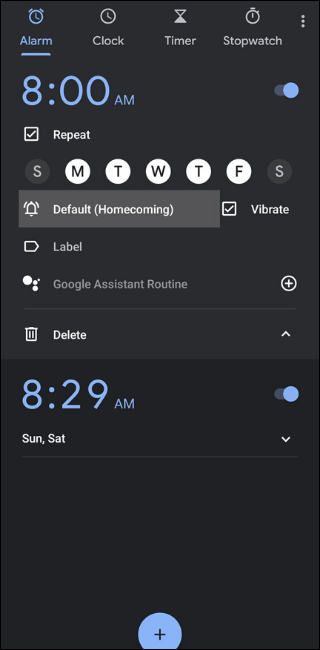
Selecione a guia Spotify e toque em Conectar no canto inferior direito. Se você tiver uma conta do Spotify em seu telefone, será direcionado a uma tela de permissões. Toque em Concordo para conectar sua conta do Spotify ao aplicativo de relógio.
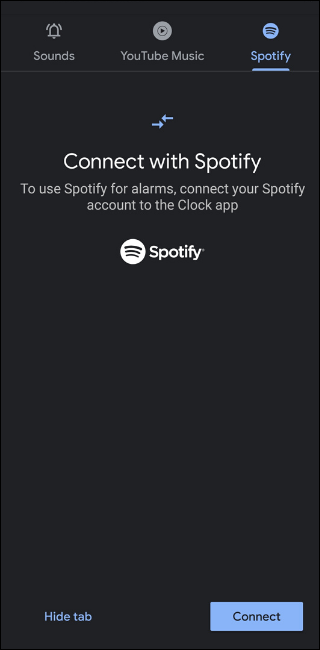
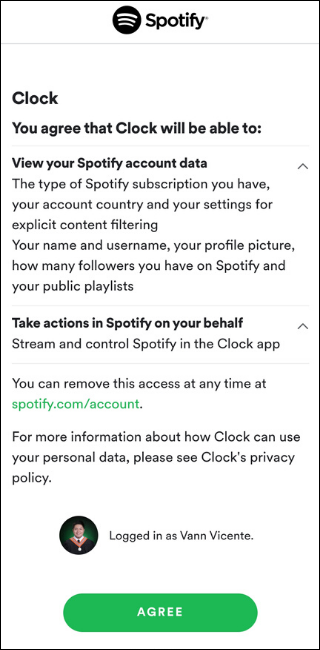
Depois que seu aplicativo estiver conectado, navegue até a guia Spotify nas configurações de som do alarme. Você verá várias playlists recomendadas pelo Spotify, incluindo “Wide Awake”, “Wake Up and Smell the Coffee” e “Wake Up! Exercite-se!”. Quando você seleciona uma dessas listas de reprodução, ela alterna entre as faixas todos os dias. Toque em uma lista de reprodução para ver quais tipos de músicas estão nela.
Você também pode tocar no botão de pesquisa no canto inferior direito para ver todo o banco de dados do Spotify. Você pode selecionar uma única música, escolher um álbum, embaralhar a discografia inteira de um artista ou usar uma das milhões de listas de reprodução disponíveis no Spotify, incluindo listas personalizadas que você fez.
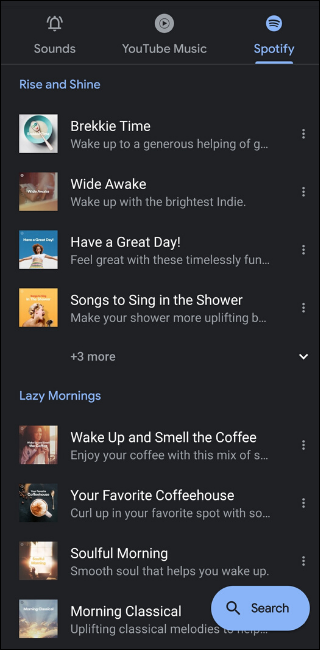
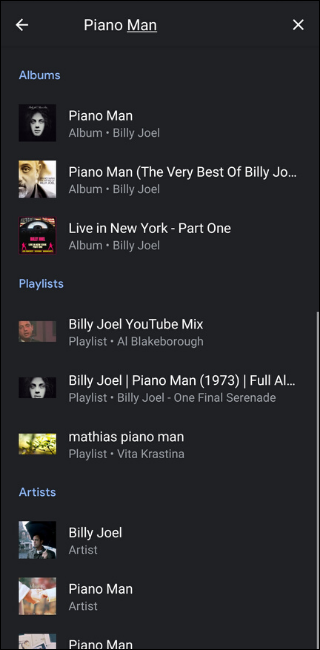
O Spotify também permite que você defina um podcast como seu alarme. Isso é ótimo para podcasts diários. Você pode selecionar um dos podcasts listados no aplicativo Google Clock ou criar uma lista de reprodução cheia de episódios de podcast e usá-la.
Como usar o YouTube Music como seu alarme
Além do Spotify, a função de alarme do Google também funciona com seu serviço de streaming de música, o YouTube Music. Para vincular sua conta do YouTube Music ao aplicativo Google Clock, você só precisa instalar o YouTube Music em seu telefone e ter uma conta. Como no Spotify, você precisa ter uma assinatura paga do YouTube Music Premium para que isso funcione.
Ao navegar até as configurações de som do alarme, toque na guia YouTube Music na parte superior central. Você verá uma série de playlists internas classificadas por gênero, como “Relaxation”, “Hits de hoje” e “Pop Music”. Também há alguma personalização na seleção que você verá. Na parte superior, você verá os artistas, músicas, listas de reprodução e álbuns que reproduziu recentemente no app YouTube Music.
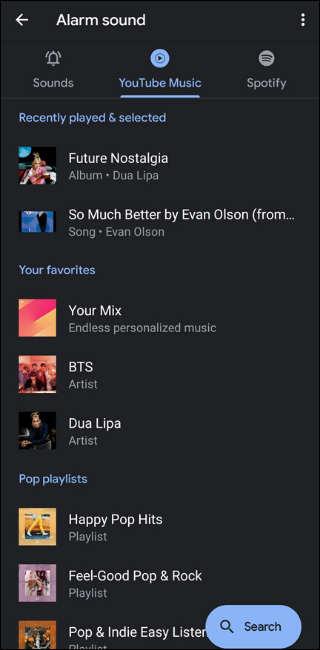
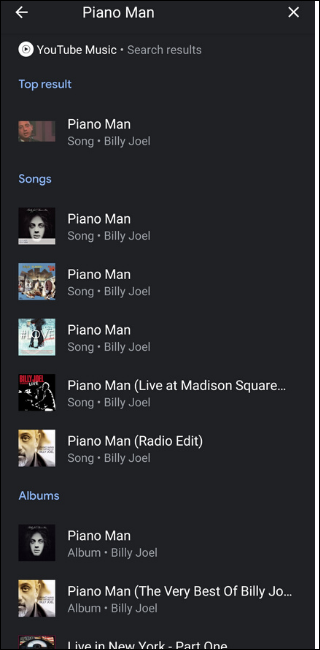
Na guia “Seus favoritos”, você também verá seus artistas e álbuns mais reproduzidos. Há também “Your Mix”, que é uma seleção automática de música com base em seus hábitos de escuta. Você também pode pesquisar qualquer uma das faixas ou listas de reprodução na biblioteca do YouTube Music tocando no botão Pesquisar.
Como acordar com o rádio Pandora
Se você preferir uma maneira mais organizada de acordar pela manhã, também pode selecionar uma das estações do Pandora Radio como seu despertador pela manhã. Para fazer isso, você deve ter o aplicativo Pandora instalado no seu telefone e deve estar conectado.
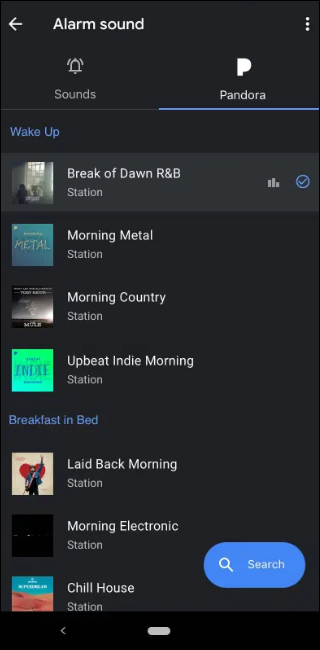
Selecione Pandora nas configurações de som. A partir daqui, você pode selecionar uma das estações recomendadas para acordar, como “Upbeat Indie Morning” e “Laid Back Morning”. Você também pode navegar por todas as estações do serviço usando o botão Pesquisar. Toque na estação para ver o estilo de música nela.


